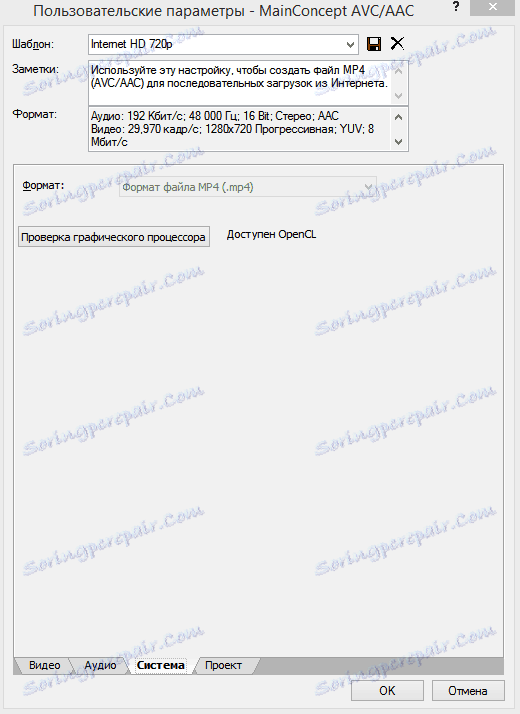Kako pospešiti upodabljanje v Sony Vegasu
Zelo pogosto imajo uporabniki vprašanja o tem, kako povečati hitrost videoposnetka za upodabljanje (shranjevanje). Navsezadnje, če je videoposnetek daljši in več, se bo to trajalo dlje: videoposnetek 10 minut se lahko izvede približno uro. Poskusili bomo zmanjšati čas, ki se porabi za obdelavo.
Vsebina
Pospešite upodabljanje na račun kakovosti
1. Ko končate delo z videoposnetkom, v meniju »Datoteka« izberite zavihek »Render as ...« (»Izračunaj kot ...«, »Render as ...«). 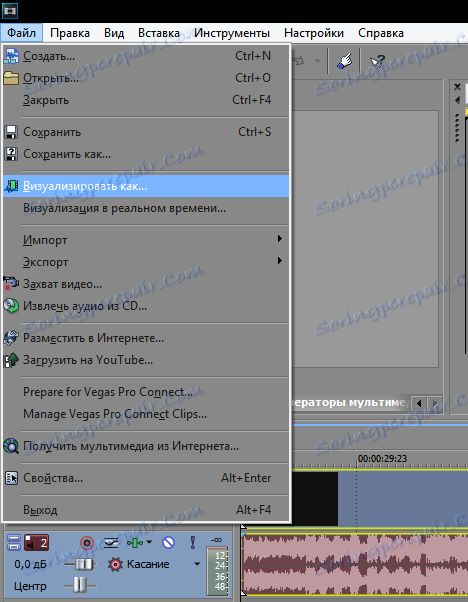
2. Potem morate izbrati obliko in ločljivost s seznama (vzamemo internet HD 720p).
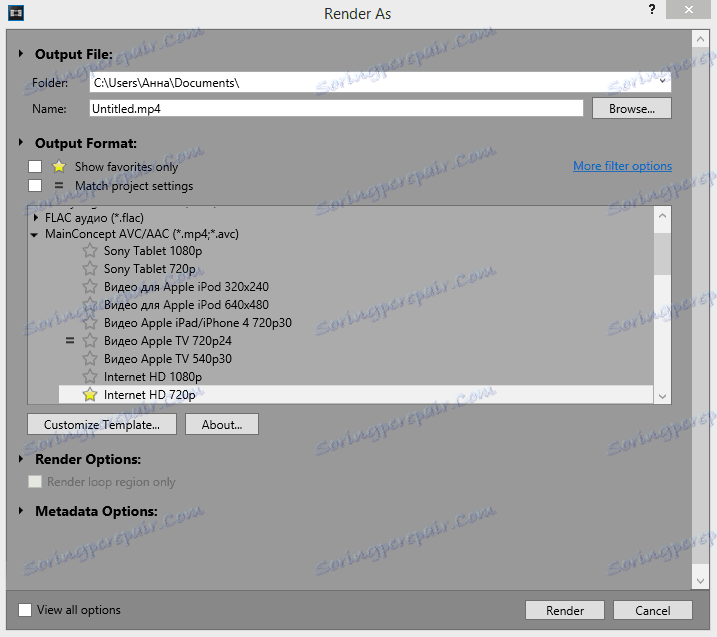
3. Zdaj pa pojdimo na podrobnejše nastavitve. Kliknite gumb "Prilagodi predlogo" in v oknu, ki se odpre, v video nastavitvah spremenite bitno hitrost na 10 000 000 in hitrost slik na 29,970.

4. V istem oknu v nastavitvah projekta nastavite kakovost videokonference - Best.
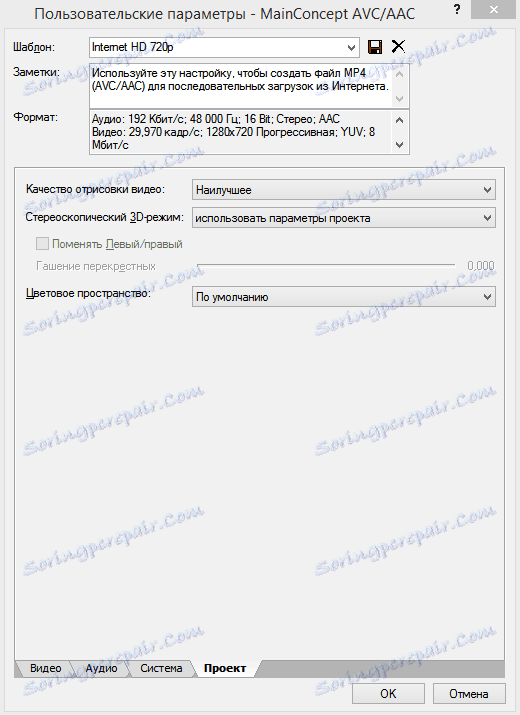
Ta metoda pomaga pospešiti upodabljanje videa, vendar upoštevajte, da kakovost videoposnetka, čeprav rahlo, vendar poslabša.
Pospeševanje upodabljanja zaradi video kartice
Poskrbite tudi za najnovejši element na kartici za nastavitve videoposnetkov - "Način kodiranja". Če pravilno nastavite to možnost, lahko večkrat povečate hitrost shranjevanja videoposnetka v računalnik.
Če vaša grafična kartica podpira tehnologijo OpenCL ali CUDA, izberite ustrezno možnost.
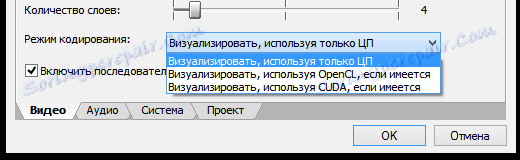
Zanimivo!
Na kartici »Sistem« kliknite gumb »Test GPU«, da vidite, katero tehnologijo lahko uporabite.
Na ta način lahko pospešite shranjevanje videoposnetka, čeprav ne veliko. Konec koncev, pravzaprav je povečanje hitrosti upodabljanja v Sony Vegasu lahko bodisi na račun kakovosti bodisi s posodobitvijo strojne opreme računalnika.